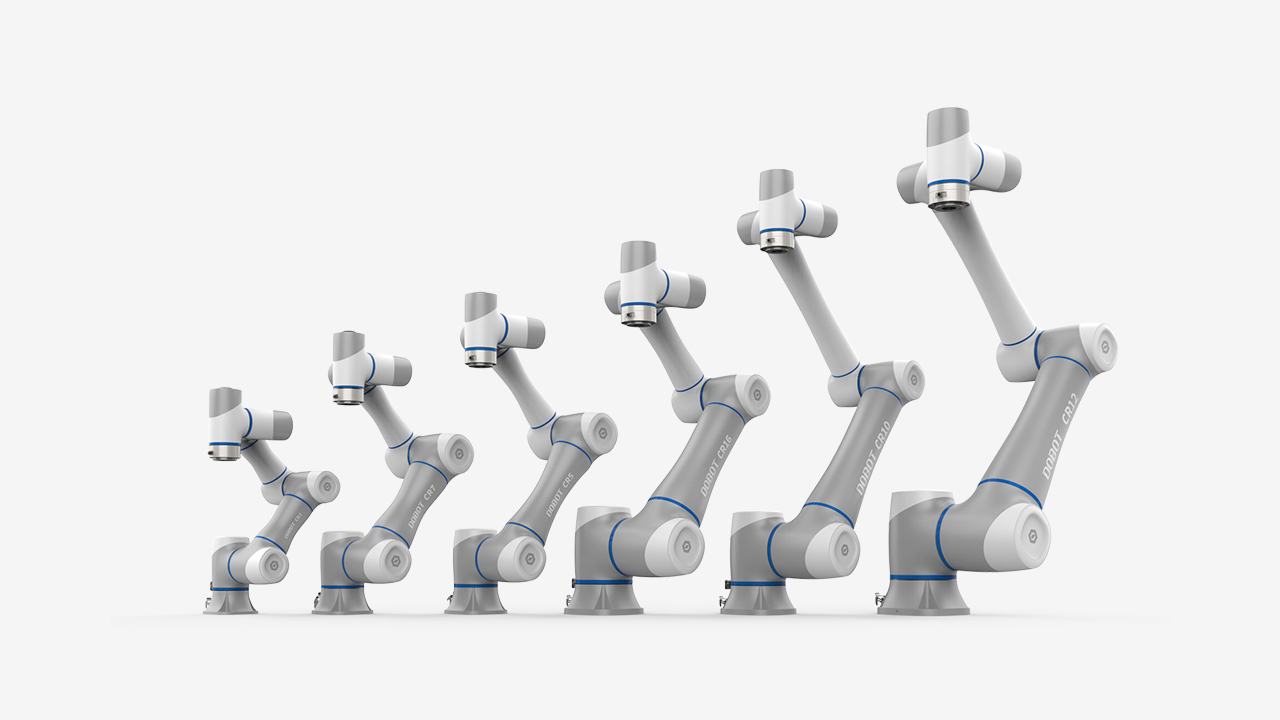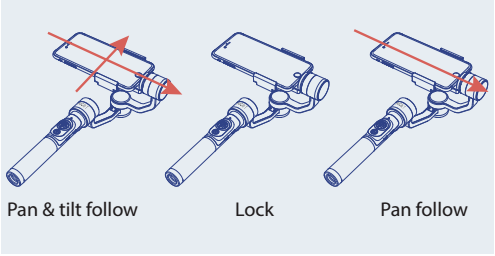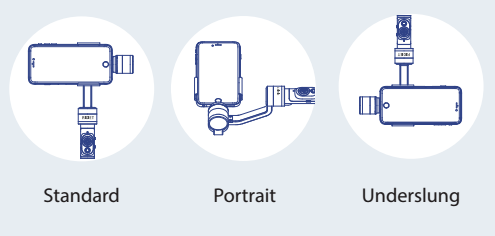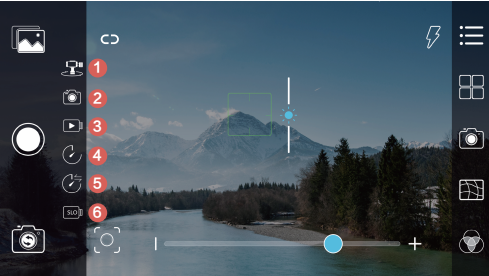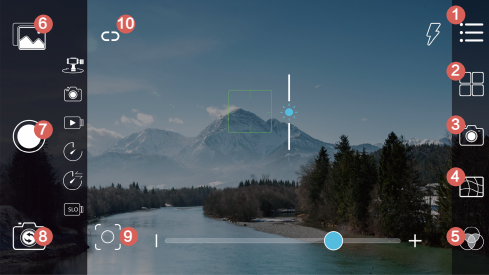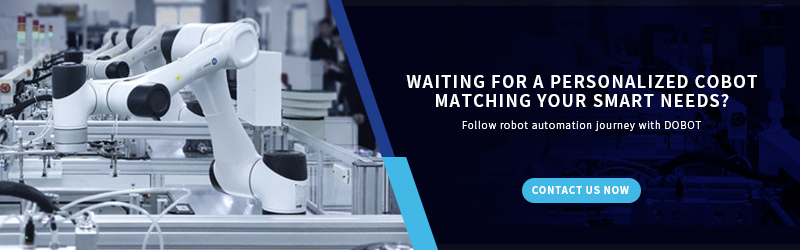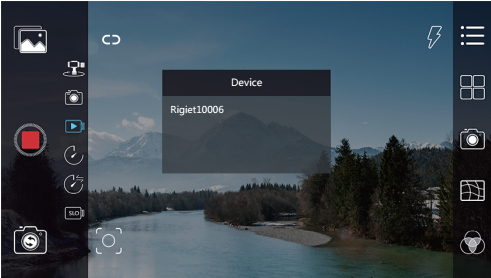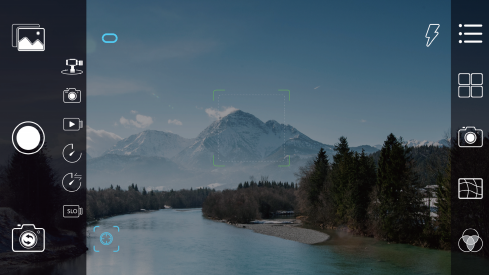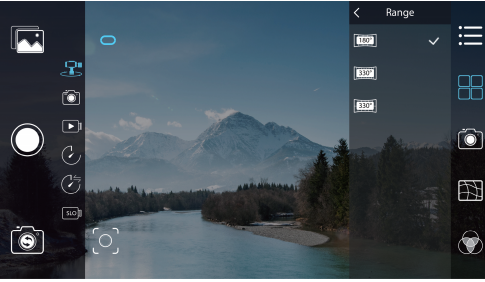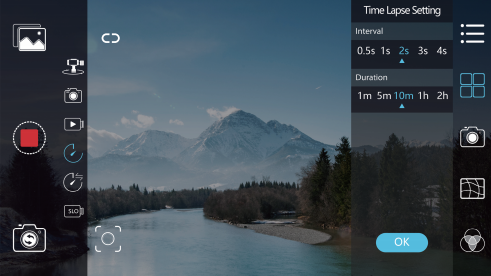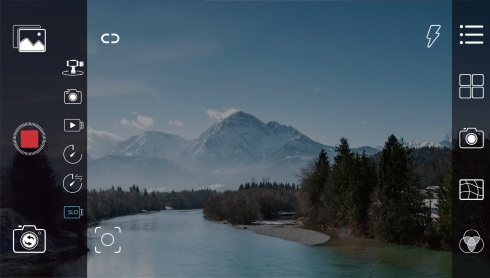En el último artículo, mencionamos que deben dominarse antes del uso, como el entorno de uso de Rigiet, la estructura de Rigiet, la carga de la batería y el arranque y apagado. En este artículo, le mostraremos las funciones de Rigiet. También presentaremos cómo usar la aplicación que se puede encontrar en Apple Store (sistema IOS) y Google Play (sistema Android).
Rigiet tiene una función llamada disparo de seguimiento automático. Puede rodear la parte que desea seguir en la pantalla de la aplicación y luego hacer clic en comenzar a disparar, luego Rigiet puede disparar automáticamente siguiendo a las personas o cosas que ha marcado. Rigiet tiene 3 modos de seguimiento que necesita ajustar con el botón de modo Pan & Tilt. Cuando cambia el botón al modo de seguimiento Pan & Tilt. Rigiet te seguirá vertical y horizontalmente. Cuando cambia el botón del modo Pan & Tilt a Medio, Rigiet se bloqueará en una posición sin seguimiento. Cuando lo baja, el Rigiet se bloqueará en la dirección vertical y solo seguirá la dirección horizontal, el modo llamado Seguimiento panorámico. Y Rigiet cambiará la posición automáticamente para adaptarse a su posición de sujeción, como Estándar, Retrato, Colgado. Puede optar por seguir patrones según sus necesidades.
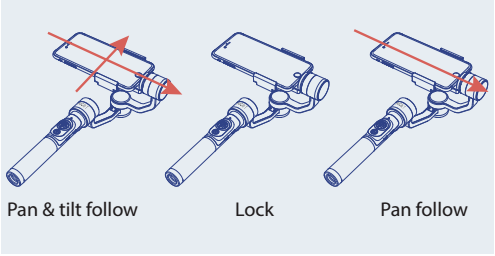
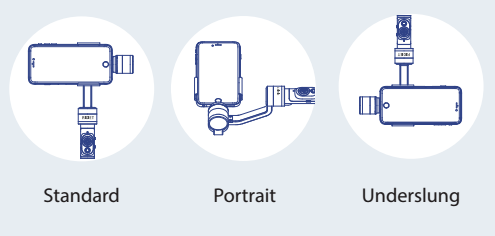
Rigiet tiene la capacidad de seguir automáticamente los disparos es una gran cosa. Además, para aumentar la flexibilidad de grabar videos, el usuario puede desactivar las posiciones automáticas. Cuando desee grabar un video que incluye varias cosas, simplemente presione y mantenga presionado el botón del joystick, luego puede grabar videos de menor a mayor con Rigiet. No habrá disparos de pase, y todo el proceso será fluido. Y no tienes que ajustar la posición de tu teléfono una y otra vez. Esta habilidad puede requerir algo de práctica para dominarla, especialmente cuando cambia su teléfono de la posición estándar a la de colgar, debe mantener a Rigiet en un plano vertical.

Una vez que haya terminado de disparar, desea restaurar Rigiet, simplemente haga clic en el joystick. Este método es adecuado para los dos estados anteriores.
La aplicación Rigiet tiene 6 modos de disparo, que incluyen Panorama, Foto, Video, Lapso de tiempo, Lapso de tiempo de movimiento y Cámara lenta. 6 modelos controlados por 10 botones en la pantalla satisfacen las necesidades de la mayoría de los fotógrafos.
¿Cómo usar la aplicación para controlar Rigiet? El primer paso es descargar la aplicación desde la tienda de aplicaciones. Si el sistema operativo de su teléfono inteligente es IOS, puede descargar la aplicación 'Rigiet' desde Apple Store; Si el sistema operativo de su teléfono inteligente es Android, puede descargar la aplicación 'Rigiet' de Google Play, Yingyongbao de Tencent, etc.
A continuación, debemos reconocer el papel de los íconos en la aplicación Rigiet. Aquí hay dos fotos. Aquí hay dos capturas de pantalla de la aplicación. Uno para los modos de disparo, otro para la configuración de disparo.
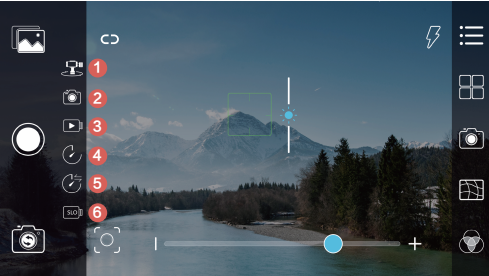
1.Panorámica
2.Foto
3. Vídeo
4. Lapso de tiempo
5. Lapso de tiempo de movimiento
6. Cámara lenta
�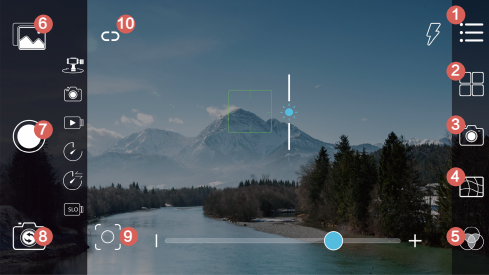
1. Expansión
2. Configuración del modo de disparo
3.Configuración de la cámara
4. Cuadrícula
5.Filtro
6.Álbum
7. Botón de disparo
8. Interruptor de cámara delantera/trasera
9. Activador de seguimiento automático
10. Conexión del dispositivo
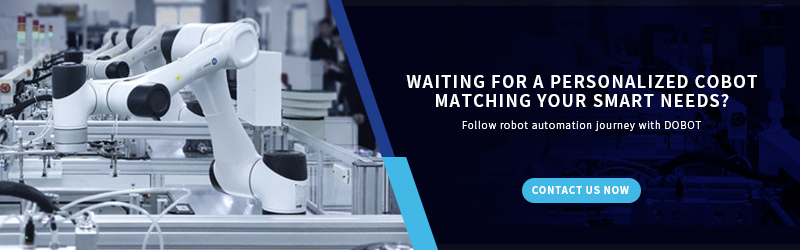
Después de comprender toda la aplicación, usemos el estabilizador Rigiet. El primer paso es conectar Rigiet y la aplicación.
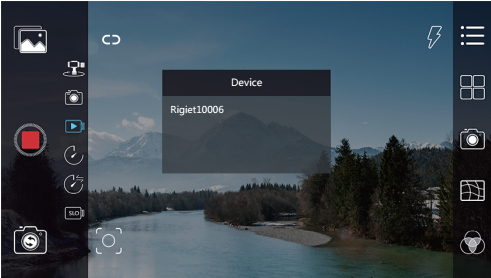
1. Encienda el Rigiet.
2. Active Bluetooth en su teléfono.
3. Luego abra la aplicación Rigiet, haga clic en el icono de conexión del dispositivo.
4.Seleccione 'Rigiet XXXXX'.
5. Esperando a que el icono de conexión del dispositivo se vuelva azul.
A continuación, veamos las operaciones específicas de seguimiento automático y los tres modelos, Panorámico, Lapso de tiempo y Cámara lenta.
Seguimiento automático:
Si desea grabar un video en algún momento de gran importancia, como una boda, una fiesta de cumpleaños y una ceremonia de graduación, Rigiet será una buena máquina para seguirlo durante todo el curso. Solo necesita personas y cosas después de hacer clic en el activador de seguimiento automático.
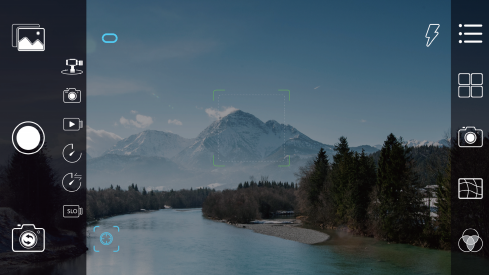
1. Encienda la aplicación Rigiet.
2.Haga clic en el icono Seguimiento automático.
3. Encierre en un círculo las personas y las cosas que desea rastrear.
4. Empezar a disparar
5. Cuando desee terminar de disparar, simplemente haga clic en el icono Seguimiento automático nuevamente.
Panorámico:
El disparo panorámico se refiere a un punto en el centro del disparo horizontal, 360 grados y 180 grados vertical. Todas las fotos se tomaron juntas. Este es un modo de disparo muy popular, muy adecuado para fotografiar hermosos paisajes. Más interesante aún, una vista panorámica permite que una persona aparezca en la misma imagen muchas veces. El Rigiet traerá tomas panorámicas más suaves y estables que tomar las manos del teléfono.
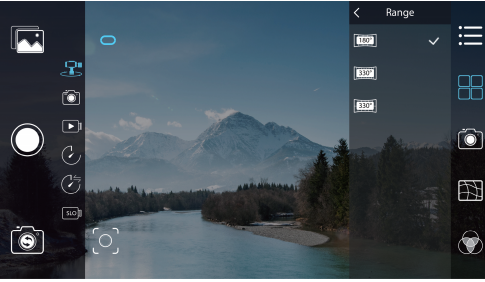
1. Encienda el Rigiet y cambie al modo panorámico.
2.Seleccione el modo panorámico desde la configuración.
3. Sostenga Rigiet con firmeza y firmeza, luego haga clic en el botón de disparo.
4. Tenga en cuenta que cuando finaliza el disparo, debe esperar a que la aplicación finalice el proceso.
lapso de tiempo
Fotografía de lapso de tiempo: uno de los métodos especiales de fotografía. La fotografía de lapso de tiempo es la técnica de fotografiar una imagen o video a una velocidad de fotogramas más baja y luego transmitirla a velocidades normales o más rápidas. A menudo vi esta tecnología en la televisión, como la apertura de una flor, el proceso del amanecer, el cambio de nubes en el cielo.
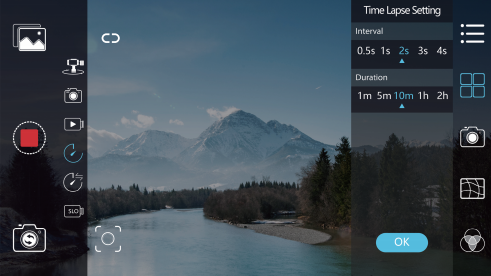
1. Encienda Rigiet, abra la aplicación y cambie al modo de lapso de tiempo.
2.Ajuste el Rigiet a un trípode u otro soporte.
3. Configure el parámetro en Configuración.
4. Puede hacer clic en el botón de encendido en Rigiet o en el ícono de disparo en la aplicación para comenzar a disparar.
Camara lenta
La cámara lenta se refiere a una técnica especial de fotografía que acelera la frecuencia de disparo (FPS) y la devuelve a frecuencias normales. Por ejemplo, usar 48 fps para disparar y reproducir 24 fps con una repetición. Todos los movimientos son más lentos. Por ejemplo, las balas atraviesan manzanas y la cerámica se desmorona. Para que pueda obtener algunos detalles que no puede ver a simple vista.
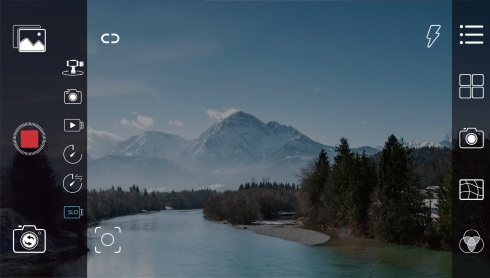
1. Encienda el Rigiet y cambie la aplicación al modo de cámara lenta.
2. Presione el botón de encendido para grabar el video que desea.
Aquí está todo el funcionamiento básico de Rigiet. En general, Rigiet es un estabilizador multifuncional con buena estabilidad. Los 6 modos de disparo pueden cumplir con los requisitos de muchos fotógrafos. Se puede utilizar en todos los rincones de tu vida.